Avec leur prix abordable, les ordinateurs portables Toshiba sont des appareils assez solides qui peuvent bien vous servir pendant des années. Cependant, ils pourraient avoir des problèmes occasionnels avec le matériel et le logiciel qui peuvent causer des erreurs et d'autres problèmes de performance.
Votre appareil s'est-il mal comporté ces derniers temps ? Vous devrez peut-être effectuer un démarrage Toshiba à partir d'une clé USB.
Il s'agit d'un processus relativement simple qui peut avoir un impact significatif sur les performances de votre appareil. Alors, découvrez comment démarrer un Toshiba à partir d'une clé USB en suivant ce guide et résolvez les problèmes courants. Ceci, bien sûr, fonctionne lorsque vous souhaitez démarrer Toshiba Satellite à partir d'une clé USB.
Dans cet article
Pourquoi démarrer un ordinateur portable Toshiba depuis une clé USB?

Si vous avez un appareil fiable avec à peine des problèmes, vous n'aurez probablement jamais à le démarrer à partir d'un USB. Cependant, si votre appareil ou vos programmes installés ne fonctionnent pas correctement, le démarrage à partir d'un USB et la résolution du problème est généralement l'option la plus simple, surtout si vous ne voulez pas dépenser d'argent pour envoyer votre appareil en réparation professionnelle.
Les situations les plus courantes où démarrer votre Toshiba depuis un USB pourrait être votre meilleure action.
| Raison | Explication |
| 🧰Lancement d'un programme en mode de récupération Windows | Windows offre de nombreuses options de dépannage pour aider à réparer des programmes défectueux ou cassés en mode de récupération. |
| 💺Réinstallation de votre OS | Si vous devez réinstaller votre système d'exploitation, la manière la plus simple de le faire est avec l'aide d'un USB bootable. |
| 🚀Mise à niveau de votre OS | Vous pouvez effectuer un démarrage Toshiba depuis un USB pour mettre à niveau une version obsolète de votre système d'exploitation. |
| 🔧 Réparation d'un disque dur corrompu | Vous pouvez utiliser un USB bootable pour réinitialiser vos paramètres BIOS et réparer un disque dur corrompu. |
| 📥 Transfert de données | Si votre ordinateur portable est en panne et ne démarre pas, une clé USB amorçable est l'une des rares options pour vous aider à récupérer des données. |
Ce dont vous avez besoin pour démarrer un ordinateur portable Toshiba à partir d'une clé USB
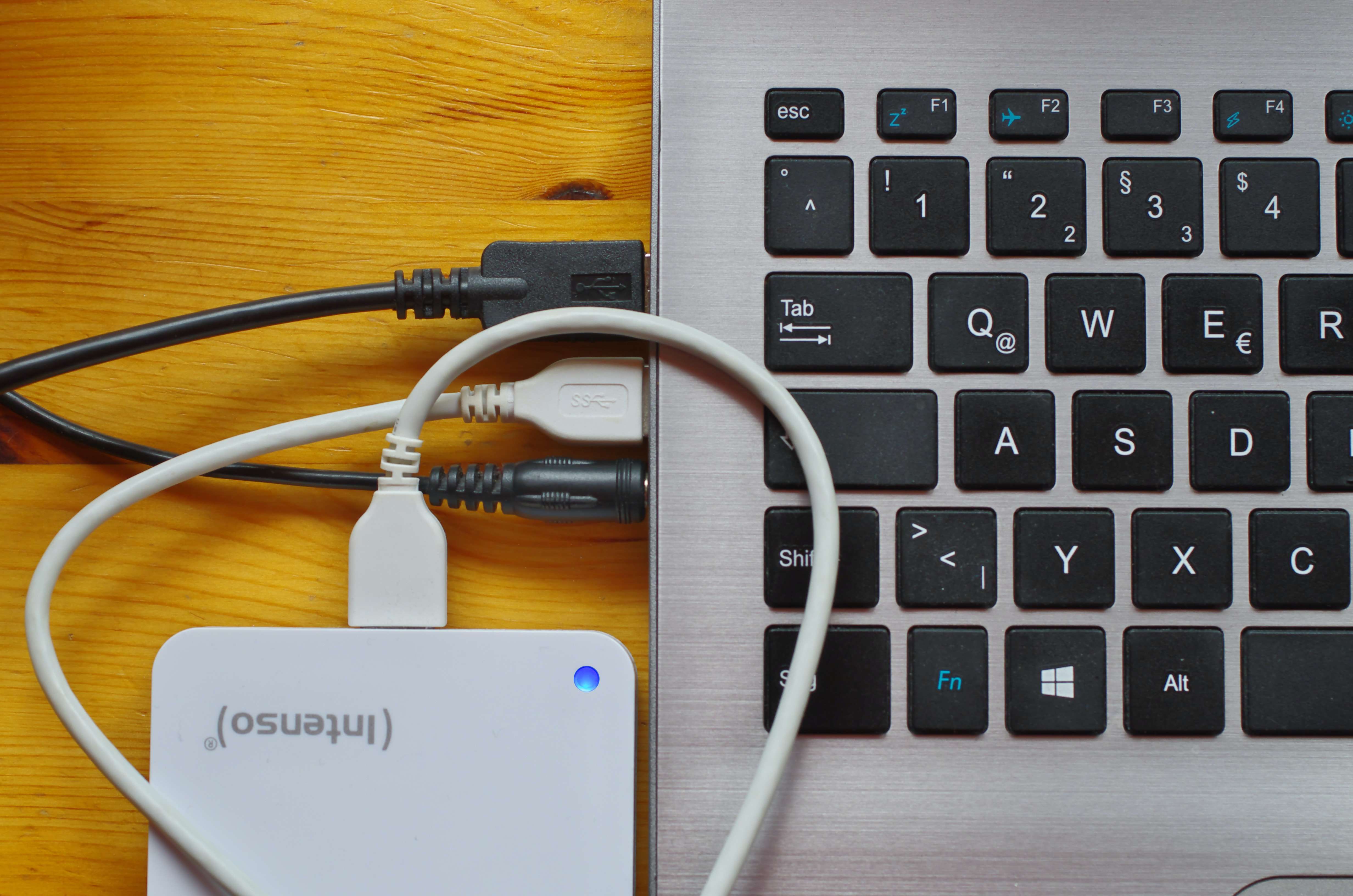
Avant d'effectuer un démarrage d'un ordinateur portable Toshiba à partir d'une clé USB, vous devez préparer tout ce dont vous aurez besoin pour ce processus. Après tout, vous ne voulez pas être surpris au milieu du démarrage. Vous aurez donc besoin de votre ordinateur portable, des fichiers ISO et bien sûr, d'une clé USB bootable.
✅Ordinateur portable Toshiba
Éteignez-le car tout le processus commence au démarrage.
✅Fichiers ISO
ISO est un format de fichier d'image de disque optique. En gros, c'est une réplique de tout votre disque. Sans fichiers ISO, vous ne pourrez pas effectuer un démarrage Toshiba depuis un USB.
✅Une clé USB bootable
Enfin, vous aurez besoin d'une clé USB bootable. Elle doit avoir au moins 16 Go d'espace libre, mais plus il y en a, mieux c'est. Bien que vous puissiez techniquement utiliser une clé USB bootable pour le stockage de données régulier, il est préférable de l'utiliser uniquement pour stocker les fichiers nécessaires au démarrage de votre ordinateur portable.
Comment démarrer un ordinateur portable Toshiba à partir d'un périphérique USB

Une fois que vous avez tout ce dont vous avez besoin pour démarrer votre ordinateur portable, il est temps de commencer. Selon votre appareil, le processus peut prendre des secondes à une heure. Les anciennes machines, telles que le Toshiba Satellite, prendront plus de temps pour démarrer à partir d'un USB que les nouveaux ordinateurs portables.
Peu importe la durée du processus, ne l'interrompez pas, car cela pourrait endommager votre appareil.
Créer une clé USB bootable
La première étape que vous devrez suivre est de préparer votre USB. Comme mentionné, il devrait avoir au moins 16 Go d'espace de stockage, et vous devrez également le formater en système de fichiers FAT32. Alors, première chose, transférez tous vos fichiers importants de l'USB vers un autre appareil de stockage et assurez-vous que votre USB est vide. Ensuite, suivez ces étapes:
- Connectez votre USB à votre PC.
- Allez à Démarrer et ouvrez Ce PC.

- Cliquez avec le bouton droit sur votre lecteur USB et sélectionnez Formater.
- Cliquez sur le menu Système de fichiers et sélectionnez FAT32 > Démarrer.

Une fois le formatage terminé, vous pouvez créer un USB bootable en téléchargeant des fichiers ISO:
Maintenant que vous avez votre USB bootable, il est temps de passer au démarrage de votre ordinateur portable Toshiba.
Démarrez votre ordinateur portable dans le BIOS
Suivez quelques étapes simples pour démarrer votre ordinateur portable Toshiba:
- Connectez votre USB bootable à votre PC.
- Allumez votre PC et remarquez le message "Veuillez appuyer sur [une touche] pour accéder aux paramètres du BIOS UEFI."

- Appuyez immédiatement sur la touche correcte.
Rappelez-vous que vous aurez une courte période de seulement 5 à 10 secondes pour appuyer sur la touche en question. Par conséquent, réagissez rapidement et faites-le dès que vous voyez le message.
Configurer l'ordre de démarrage
Enfin, vous devez configurer l'ordre de démarrage pour compléter le processus. Une fois que vous avez appuyé sur la touche Toshiba de démarrage depuis le périphérique USB et accédé aux paramètres du BIOS, suivez ces étapes :
- Sélectionnez votre lecteur USB bootable comme premier périphérique de démarrage.

- Trouvez la touche pour Enregistrer et Quitter (F10 dans cet exemple).
- Appuyez sur F10 (ou une autre touche spécifiée).
Votre ordinateur portable Toshiba démarrera automatiquement une fois que vous aurez appuyé sur la touche. Pour modifier la priorité de démarrage par la suite, éteignez simplement votre PC et débranchez votre périphérique USB bootable.
Conseil bonus : Récupérez les données perdues après le démarrage de votre Toshiba à partir d'un USB.
Démarrer votre Toshiba depuis un USB ne devrait pas entraîner de perte de données à moins que vous n'ayez modifié vos paramètres BIOS ou supprimé vos données sans le savoir. Cependant, formater votre clé USB pour en faire un périphérique bootable effacera toutes les données de celle-ci. Si vous n'avez pas sauvegardé votre clé USB, vous aurez besoin de solutions professionnelles comme Wondershare Recoverit pour récupérer vos fichiers.
- Gère plus de 500 situations de perte de données, telles que la suppression, le formatage et la corruption du disque.
- L'interface conviviale vous permet de récupérer des données en seulement quelques clics.

Wondershare Recoverit est un outil puissant pour récupérer des données perdues, quelle que soit la situation qui en est à l'origine : pannes du système, corruption du disque dur, attaques de virus, ou autres. Il présente des taux de réussite élevés et fonctionne avec tous les types de fichiers, vous ne devriez donc avoir aucun problème à récupérer les données perdues de votre clé USB.
Suivez ces étapes pour l'utiliser :
- Connectez votre clé USB et lancez Wondershare Recoverit sur votre PC.
- Sélectionnez votre clé USB sous Disques durs et Emplacements et appuyez sur Démarrer pour démarrer la récupération des données.

- Le programme démarrera automatiquement la numérisation; vous pouvez le mettre en pause ou l'arrêter à tout moment.
- Prévisualisez vos fichiers et cliquez sur Récupérer.

Une fois que vous avez récupéré les fichiers, vous les trouverez dans le chemin d'accès que vous avez choisi lors du processus de récupération.
Conclusion
Bien que le démarrage d'un ordinateur Toshiba à partir d'une clé USB puisse sembler effrayant si vous ne l'avez jamais fait auparavant, c'est un processus simple. Selon votre appareil, cela ne devrait pas prendre plus de quelques minutes.
Bien que le démarrage à partir d'une clé USB ne devrait pas entraîner de perte de données informatiques, des erreurs peuvent se produire. Si vous n'avez pas effectué de sauvegarde avant de formater des clés USB, vous pouvez perdre vos données vitales. Cependant, il n'y a pas de quoi s'inquiéter car vous pouvez toujours compter sur Wondershare Recoverit pour les récupérer.
FAQ
-
Dois-je effectuer la mise à niveau maintenant ou plus tard?
Démarrer à partir d'une clé USB est un excellent moyen de mettre à niveau votre système d'exploitation. Il est toujours préférable de mettre à niveau votre système d'exploitation dès que possible, car vous bénéficierez de nouvelles fonctionnalités, de correctifs de sécurité avancés et d'une meilleure performance. Assurez-vous que votre appareil respecte les exigences système pour une mise à niveau du système d'exploitation. -
Vais-je perdre des données si je démarre mon ordinateur portable Toshiba à partir d'une clé USB?
Démarrer à partir d'une clé USB ne devrait jamais entraîner de perte de données, cela affectera uniquement votre système d'exploitation ou des programmes spécifiques. Si vous perdez des données pendant ce processus, vous pouvez compter sur Wondershare Recoverit pour les récupérer. Cela dit, vous perdrez des données de votre clé USB en la formatant en un périphérique bootable. Par conséquent, sauvegardez toutes les données de votre clé USB et videz le lecteur avant de le formater. -
Où puis-je trouver des fichiers ISO pour mon système d'exploitation?
fr : Vous pouvez trouver les fichiers ISO corrects pour votre système d'exploitation en visitant le site web de votre développeur OS. Si vous utilisez Windows, vous pouvez obtenir des fichiers ISO pour Windows 10 et Windows 11 directement de Microsoft.



